- 1. 출결카드리더기 컴퓨터에 설치 후 프로그램 환경설정방법 (에이카드)
- 2. 신용카드 단말기와 컴퓨터를 연결하는 방법
- 3. 보안프로그램 안랩 및 V3에 관한 안내
- 4. 키보드 기본값이 영문으로 바뀔 때
- 5. 신규 오픈 학원을 위한 TIP!
- 6. 에이폰K 사용을 위한 KT콜센터 회선청약 방법
1. 출결카드리더기 컴퓨터에 설치 후 프로그램 환경설정방법 (에이카드)
1. [시작] - [제어판] 에서 [장치관리자] 클릭 후 ATEN 시리얼 컨버터에 해당되는 COM번호를 확인합니다. (사진에는 COM6으로 표기되어 있습니다.)
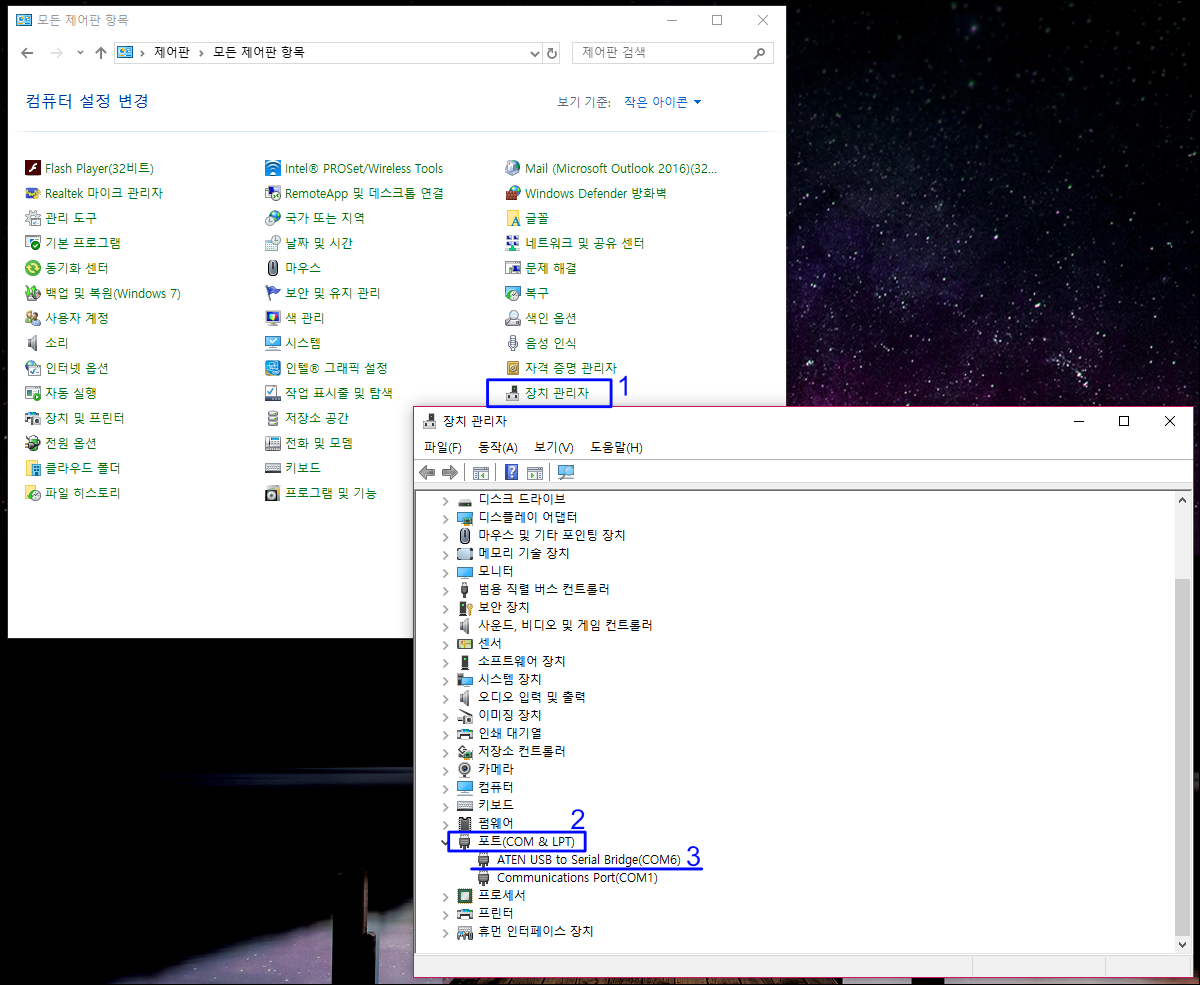
2. 에이카드 프로그램 실행 후 [설정] - [환경설정] 으로 들어갑니다.
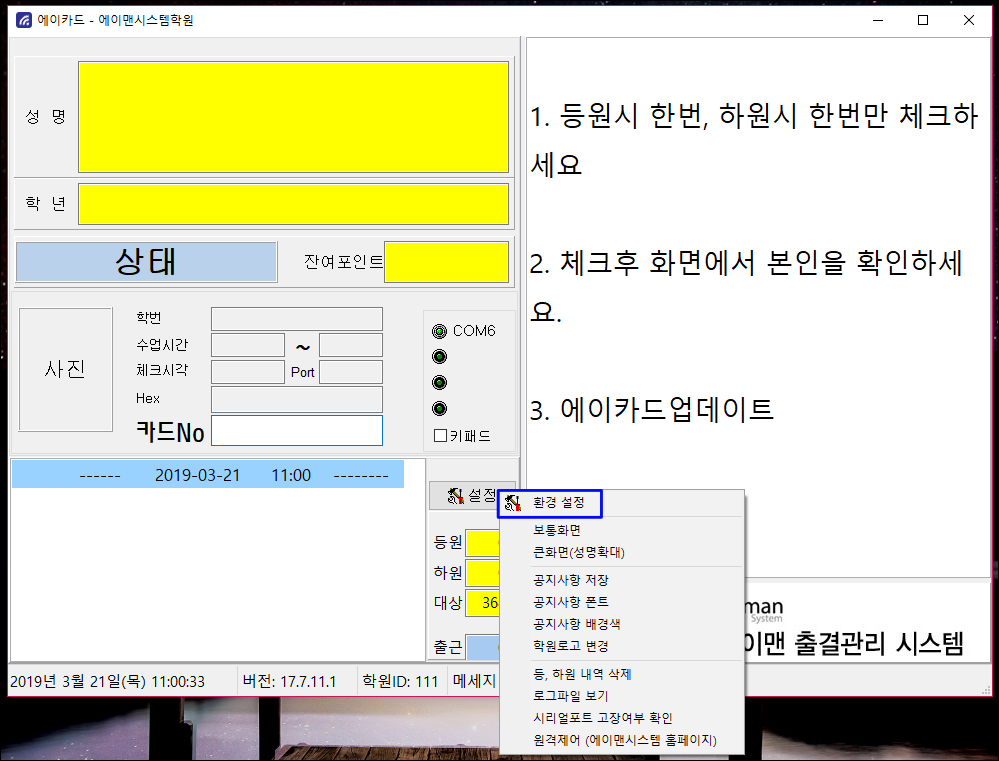
3. 장치관리자에서 확인한 COM번호(COM번호는 다를 수 있습니다.) 를 설정하고 저장합니다.
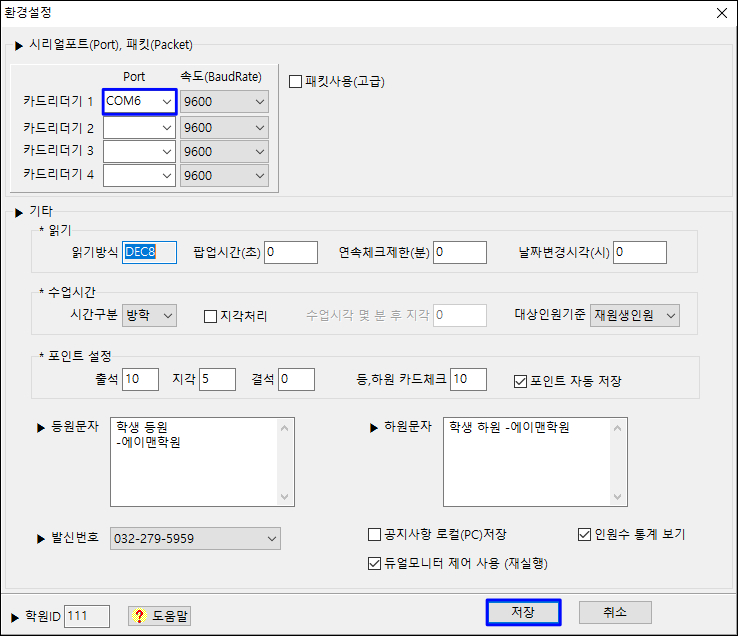
2. 신용카드 단말기와 컴퓨터를 연결하는 방법
신용카드 단말기의 POS선 반대쪽이 우측의 시리얼로 컴퓨터에 직접 연결하거나 USB시리얼 컨버터로 연결하면 됩니다.

NICE K-1000

KIS-1400

NICE NC-6000

3. 보안프로그램 안랩 세이프 트랜젝션(AhnLab Safe Transaction) 및 V3에 관한 안내
- 보안프로그램 안랩 세이프 트랜젝션(AhnLab Safe Transaction) 사용시 팀뷰어(TeamViewer)가 실행되는 않을 경우
안랩 세이프 트랜젝션(AhnLab Safe Transaction) "방화벽설정" 에서 "팀뷰어(TeamViewer)" 를 "차단"에서 "허용" 으로 변경해야 합니다.
1. 컴퓨터 하단 작업표시줄 트레이에서 "안랩 세이프 트랜젝션(AhnLab Safe Transaction)" 아이콘을 확인합니다.
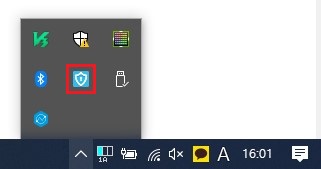
2. 마우스 우클릭하여 "안랩 세이프 트랜젝션(AhnLab Safe Transaction)"의 "방화벽설정" 메뉴를 선택합니다.
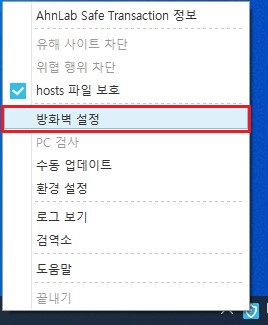
3. "안랩 세이프 트랜젝션(AhnLab Safe Transaction)" 팝업창에서 "수정" 버튼을 "Teamviewer_Service"의 상태를 "허용"으로 변경합니다.
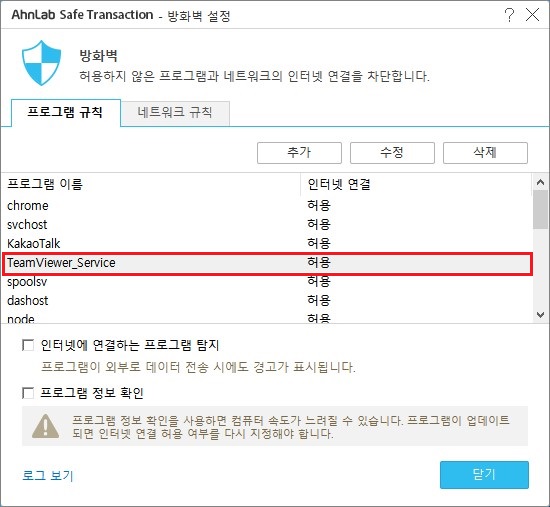
- 보안프로그램 V3 사용시 에이맨, 디맨, 에스맨 프로그램 실행되는 않는 경우
이것은 V3 보안프로그램이 강화된 행위기반진단 으로 인한 것입니다.
그림과 같이 경고창이 뜨는 경우 [실행 후 다음부터 묻지 않음] 을 선택하고 확인하면 이후로 경고창이 뜨지 않습니다.
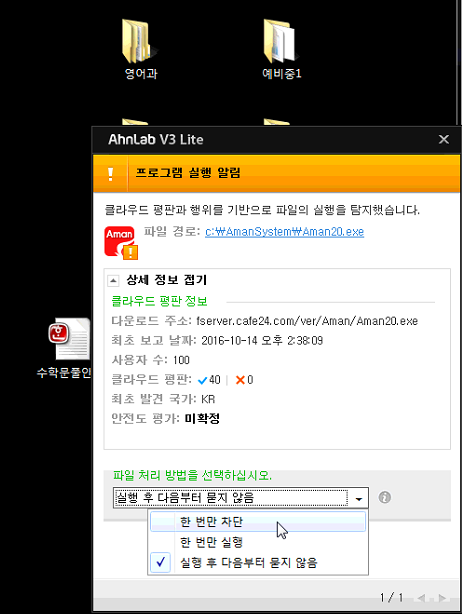
경고창에서 한 번만 차단을 선택한 경우, 그림과 같이 V3보안프로그램의 PC검사설정에서 [행위 기반 진단 사용] 및 [클라우드 평판 기반 실행 차단 사용] 을 해제하고 적용 확인 하면 됩니다.
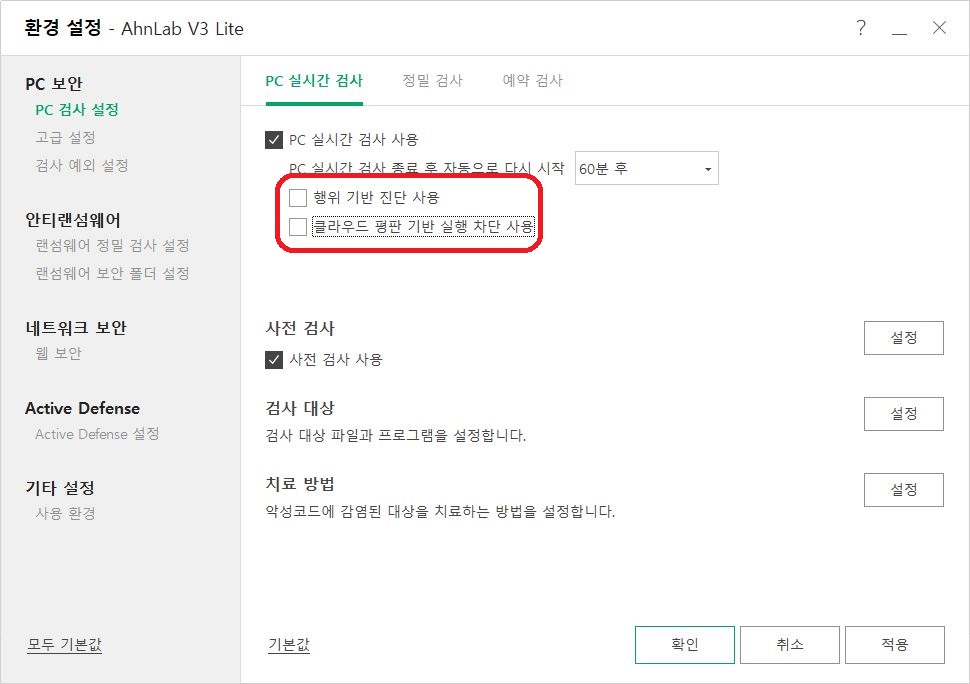
4. 키보드 기본값이 영문으로 바뀔 때
원생자료나 직원자료 등을 입력할 때 자꾸 영문으로 바뀌는 경우가 있습니다.
이것은 Microsoft Office의 IME 버그입니다.
Windows 8 이후 부터는 괜찮습니다.
Windows 7 사용자는 아래의 방법으로 설정하면 이상이 없습니다.
1. 바탕화면 오른쪽 하단에 있는 한/영변환에 마우스 오른쪽 클릭.

↑ A에 마우스 오른쪽 클릭.
없다면, 시작버튼 누른 후 제어판>국가 및 언어>키보드 및 언어>키보드변경
2. 설정클릭.
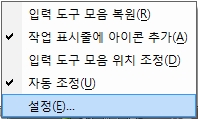
3. [추가] 버튼 클릭
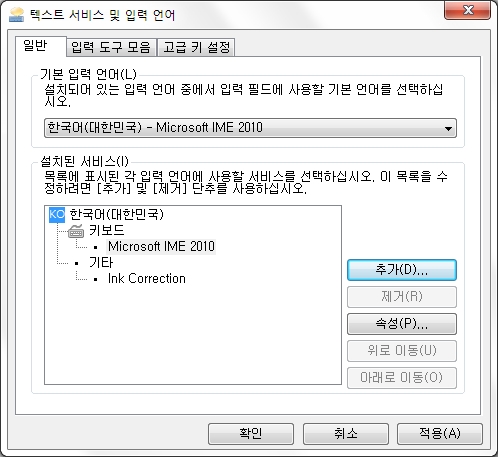
4. 스크롤바를 아래로 내린 후 [Microsoft 입력기] 체크 후 확인.
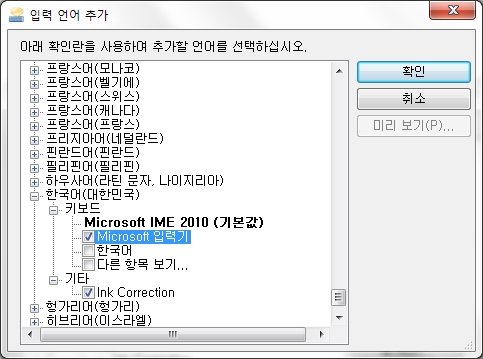
5. 콤보박스에서 [Microsoft 입력기] 선택 후 적용버튼 클릭 후 확인버튼 클릭.
키보드 Microsoft IME 2010(기존의 키보드 설정) 선택 후 제거 버튼 클릭.
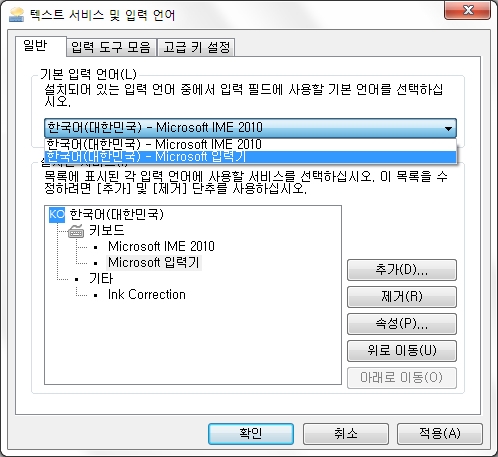
6. 셋팅 완료.
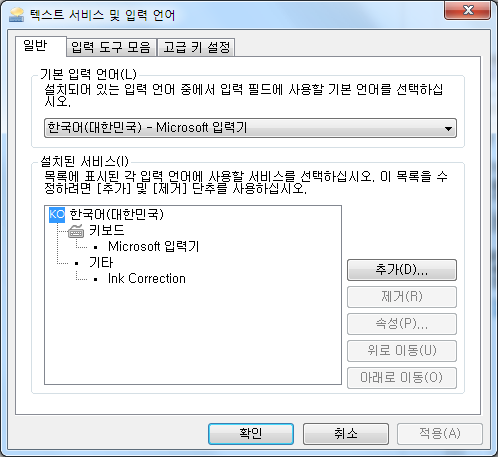
프로그램(에이맨,디맨 등)을 종료 후 다시 실행해주세요.
5. 신규 오픈 학원을 위한 TIP!
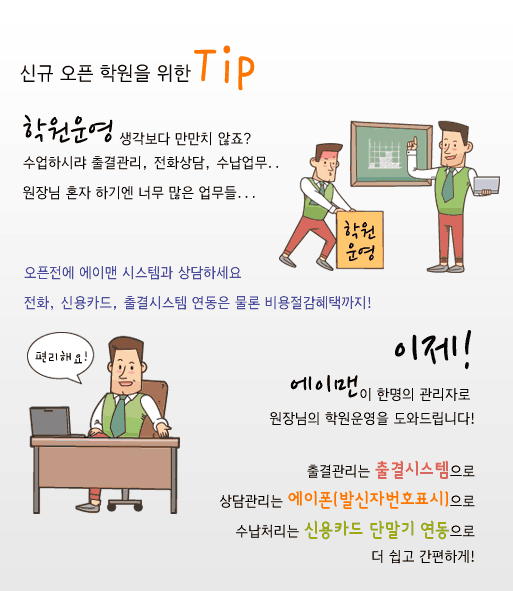
6. 에이폰K 사용을 위한 KT콜센터 회선청약 방법
1. KT 전화번호 명의자가 KT콜센터 080-001-1588 전화해서 통화매니저 API에 가입요청을 합니다.
- 이때 프로그램 CP사업자코드 "70471" 에이맨시스템 이고 솔루션코드 "01" 이라고 합니다.
2. 상담원이 아이디/비밀번호 알려주는데, 대개(추천) 아이디는 "전화번호 + @kt.com" 입니다.
- 아이디와 비밀번호(비밀번호는 전화번호 끝 4자리로 임시 비밀번호임)는 잘 메모해 둡니다.
3. 먼저 설치된 "에이맨(디맨)"을 실행하고 "에이맨(디맨) 사번/ 비밀번호"로 로그인 합니다
4. 이어서 설치된 "에이폰K"를 실행하고 "에이맨(디맨) 사번/ 비밀번호"로 로그인 합니다.
5. 트레이(작업표시줄 시계옆) 에서 "에이폰K" 열고 "로그인설정" 탭에 "KT 통화매니저 로그인정보"에서 ID(이메일), 비밀번호, 지역번호를 입력하고 로그인 버튼을 클릭합니다.
6. 이때 비밀번호를 변경해야하므로 8자리이상(영문+숫자+특수기호 반드시 포함)으로 설정합니다.
7. KT 통화매니저API 개통까지 최대 약 30분 후 부터 정상사용이 가능합니다.
